
Mac’teki GarageBand uygulaması ile Audio Units yazılım eklerini kullanma
Yeni sesler ve efektler eklemek için GarageBand projelerinizde Audio Units eklentilerini ve Audio Unit genişletmelerini kullanabilirsiniz. Audio Units yazılım ekleri ve Audio Unit genişletmeleri, üçüncü parti satıcılardan satın alınabilir veya internetten ücretsiz indirilebilir.
Projelerinizde kullanabileceğiniz iki tür Audio Units eklentisi ve Audio Unit genişletmesi vardır:
Efekt eki: Bunlar, yankı, sıkıştırıcılar, gecikmeler ve diğer benzersiz efektler gibi genel ses efektlerini içerir. Bunları bireysel ses ve yazılım müzik aleti izlerinde ve ana izde kullanabilirsiniz.
Müzik aleti eki: Bunlar, piyanoları, orgları, sentezleyicilerı ve diğer klavyeleri ve başka aletleri içerir. Bunları yalnızca yazılım müzik aleti izlerinde kullanabilirsiniz.
Audio Units yazılım eklerini ve Audio Unit genişletmelerini kullanmak için öncelikler Mac’inize yüklemelisiniz. Audio Unit genişletmeleri (diğer adıyla AUv3) Mac’inizdeki Uygulamalar klasöründe yüklüdür, Audio Units yazılım ekleri ise (diğer adıyla AUv2) Arşiv/Ses/Yazılım Ekleri/Bileşenler klasöründe yüklüdür. Yükleme yönergeleri ve GarageBand’in son sürümüyle uyumluluktan emin olmak için Audio Unit yazılım eklerinizin veya Audio Unit genişletmelerinizin belgelerine göz atın.
Audio Units yazılım eklerini ve Audio Unit genişletmelerini ize (ana iz de dahil olmak üzere) Yazılım Ekleri alanında eklersiniz. Bunları, GarageBand ile birlikte gelen yazılım ekleriyle aynı şekilde açıp kapatabilir, değiştirebilir, ayarlarını düzenleyebilir ve silebilirsiniz. Daha fazla bilgi için Mac’teki GarageBand uygulamasında efekt yazılım eklerini ekleme ve düzenleme konusuna bakın.
GarageBand projelerinizde Audio Units yazılım eklerini ve Audio Unit genişletmelerini kullanmadan önce, GarageBand > Ayarlar > Ses/MIDI bölümünde Audio Units’i Etkinleştir onay kutusunun seçili olduğundan emin olun. Mac’teki GarageBand uygulamasında Ses/MIDI ayarlarını değiştirme konusuna bakın.
Audio Units efekt yazılım eki ekleme
Mac’teki GarageBand uygulamasının Smart Controls bölümündeki Yazılım Ekleri alanında boş bir yazılım eki bölümünü tıklayın, sonra Audio Units alt menüsünden bir yazılım eki seçin.
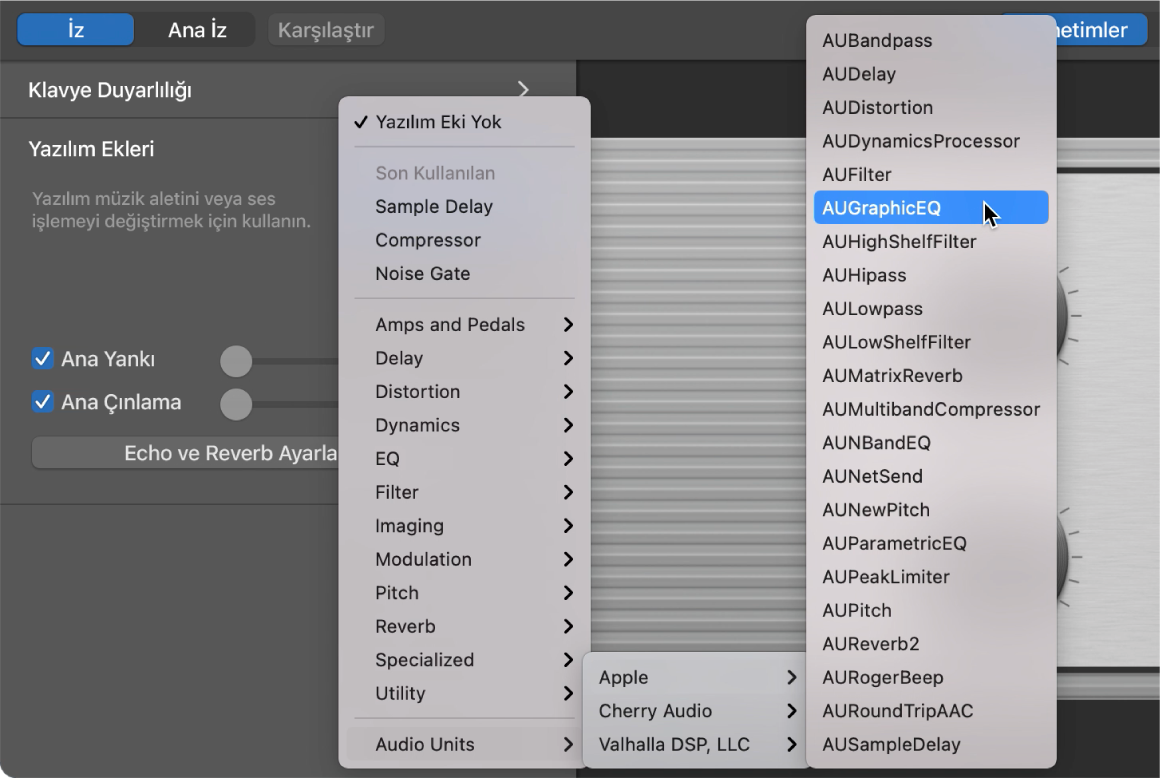
Yazılım eki penceresini açmak için bir yazılım eki bölümünün orta kısmını tıklayın.
Yazılım müzik aleti izine Audio Units müzik aleti yazılım eki ekleme
Mac’teki GarageBand uygulamasının Smart Controls bölümündeki Yazılım Ekleri alanında Müzik Aleti bölümündeki yazılım ekinin sağ tarafını tıklayın, AU Generators’ı veya AU Instruments’ı seçin, sonra alt menülerin birinden bir yazılım eki seçin.
Müzik Aleti penceresini açmak için bir yazılım eki bölümünün orta kısmını tıklayın.
Bir Audio Units müzik aleti yazılım eki eklendiğinde, özgün müzik aleti yazılım ekinin yerini alır. Arşiv’de programı tekrar seçerek özgün müzik aleti yazılım ekine dönebilirsiniz.